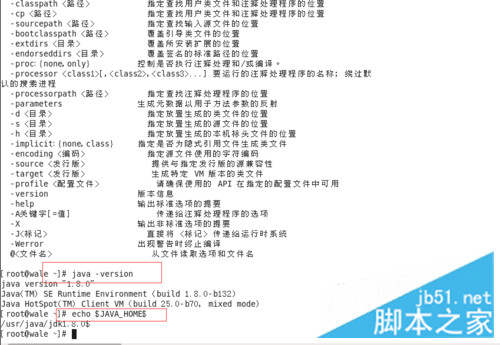相信碼農們絕對禁不住linux系統的誘惑,同樣在linux的世界裡少不了java,下面筆者就和大家分享一下我的jdk1.8安裝過程吧,新接觸linux的童鞋們完全可以按照我提供的圖片中的命令來安裝哦
工具:
jdk-8-linux-i586.gz
方法/步驟
第一步:下載Linux環境下的jdk1.8,請去(官網)中下載jdk的安裝文件;
由於我的Linux是32位的,因此我下載jdk-8u25-linux-i586.tar.gz文件。
如下圖所示:
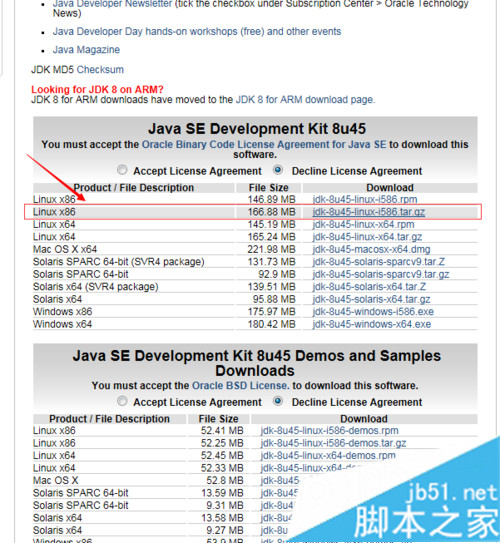
第二步:新建/usr/java文件夾,將jdk-8u25-linux-i586.tar.gz放到該文件夾中,並將工作目錄切換到/usr/java目錄下。如下圖所示:
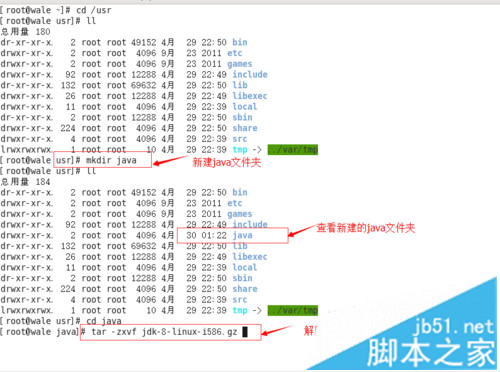
第三步:通過以上步驟,jdk1.8就已經全部安裝完成了,請大家記好步驟哦。如下圖所示:
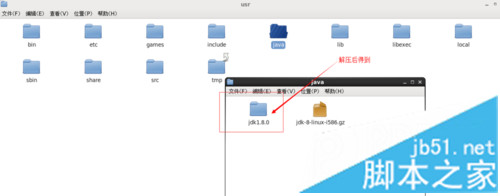
第四步:配置環境變量:①、使用vim /etc/profile編輯profile文件,如下1圖所示:②、在/etc/profile底部加入如下內容:
JAVA_HOME=/usr/java/jdk1.8.0_25 PATH=$JAVA_HOME/bin:$PATH CLASSPATH=$JAVA_HOME/jre/lib/ext:$JAVA_HOME/lib/tools.jar export PATH JAVA_HOME CLASSPATH
如下2圖所示:
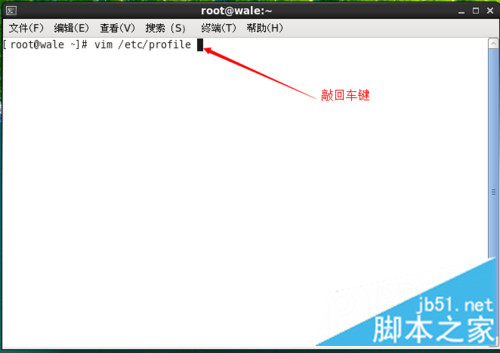
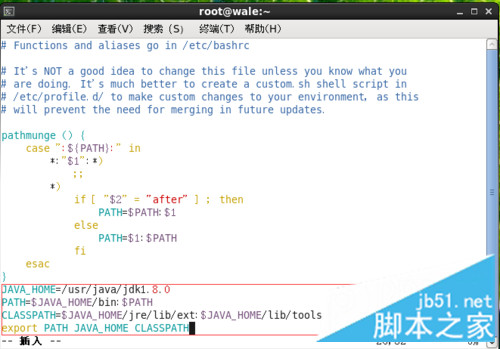
第五步:最後使用source /etc/profile讓profile文件立即生效。如下圖所示:
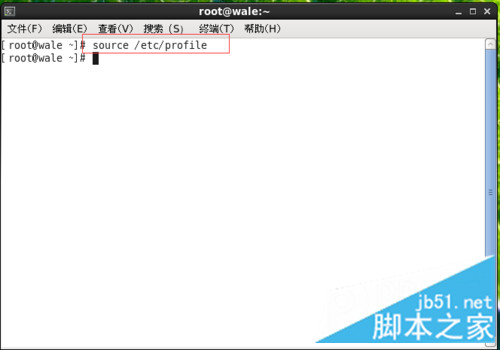
第六步:命令測試:
①、使用javac命令,不會出現command not found錯誤
②、使用java -version,出現版本為java version "1.8.0_25"
③、echo $JAVA_HOME, echo $CLASSPATH, echo $PATH,看看自己的配置是否都正確。